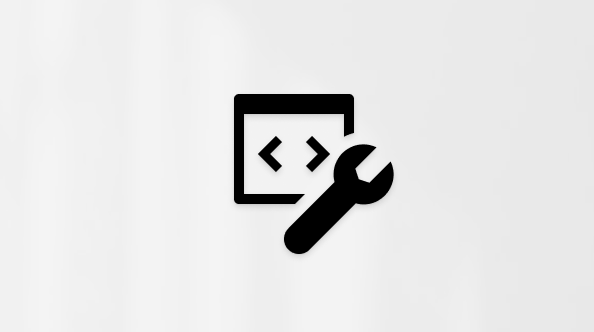Microsoft 365 Copilot 将人工智能 (AI) 的强大功能与工作数据和应用相结合,帮助你在聊天体验中释放创造力、释放生产力和提升技能。
Microsoft 365 Copilot 位于Microsoft 365 Copilot 的中心。 Copilot Chat 基于 Web 和工作数据,可帮助你合并工作内容,例如聊天、电子邮件和文件。 它是可扩展的,可以在 Microsoft 365 应用、 Microsoft Teams 和 Outlook 中访问。
Microsoft 365 Copilot 的优点
-
见解:询问 Microsoft 365 文件、电子邮件、聊天和其他数据的问题。
-
功能强大:创建内容并快速跟进。
-
转到以下位置:在 Web、桌面应用中、 Outlook 、 Microsoft Teams 或移动设备上使用它。
如何使用 Copilot Chat
从 Microsoft365.com/chat 开始。
提示: 还可以通过 Microsoft Teams 、 Outlook 或移动设备或 Windows 上的Microsoft 365 Copilot 应用访问 Microsoft 365 Copilot 。
工作? 蹼?
如果你有 Microsoft 365 Copilot 订阅,在进入Copilot Chat 屏幕时,你可能首先注意到顶部有两个选项卡: “工作 ”和“ Web”。
在文件、电子邮件和 CopilotMicrosoft Teams 会议等 Microsoft 365 数据以及大型语言模型 (LLM) 中选择“工作场地”。 它也可能包括实时 Web 内容,具体取决于你是否已打开该设置。
选择 Web 场地 Copilot 仅在 LLM 数据 Copilot 和实时 Web 上进行训练,而不是任何 Microsoft 365 数据。
提示: “地面”是 AI 用来执行你要求它执行作的数据。
工作和 Web 模式都提供企业级安全性、隐私和合规性。
可使用 Copilot Chat 执行哪些操作?
以下是可以使用 Copilot Chat 中的聊天体验执行的一些作:
-
创建内容和集思广益: Copilot 可帮助你根据从情节提要或脚本到议程或执行摘要的任何内容集思广益并起草新内容。 请参阅使用 Business Chat 创建内容。
-
快速获取答案: Copilot 可让你成为你自己的个人搜索引擎。 询问有关特定文件和消息的问题,或查找你知道存在但不记得存储在哪里的信息。 请参阅使用Copilot 对话助手提问和获取答案。
-
赶上问题: Copilot 可以将大量数据合成和汇总为简单、易于消化的摘要。 请参阅 使用 Copilot 聊天快速跟进内容。
-
使用语音命令: 使用麦克风按钮通过语音命令与 Copilot Chat 进行交互。 如有必要,可以中断音频响应, Copilot 将响应新输入。
提示和迭代
精心设计的提示可获得更好的结果。 使用 Copilot 最大化价值的关键是:
-
编写出色的提示: Copilot 的重要说明。 明确、简洁且具体地说明所需内容。 请参阅可尝试的提示。
-
接受迭代: 不要满足于第一个结果。 重复、优化和试验,以获得最佳结果。
提示是你提供给 Copilot 的指南。 其中包括:
-
目标:你要实现什么。“我想列出 3- 5 个项目符号来准备我...”
-
上下文: 相关信息。"...用于更新我的经理。”
-
详细信息: 具体说明。“使用每个点的标头和足够的详细信息进行响应,以提供上下文...”。
-
数据:你提供的任何输入数据。"...并专注于过去五天的 Word 文档和电子邮件。”
提示: 提供 Copilot 说明时,可以使用正斜杠键 (“/”) ,然后键入文件、人员或会议的名称来引用特定工作内容。 如果编写提示,但未引用特定文件、人员或会议,Copilot 将为其答复确定最佳数据源,包括所有工作内容。
Copilot 的力量通常需要一点来回交谈才能充分发挥其潜力。 是否第一次关闭,但它侧重于错误的时间段? 当你需要编号列表时,你是否收到一大块文本?
Copilot 是一种对话式体验,因此只需跟进另一个提示,Copilot 就会基于其初始答复进行生成,以更接近你需要的内容。
帮助共创 AI 的未来
AI 是一项令人兴奋的新技术,但它仍处于早期开发阶段,我们正在不断学习。 有时,Copilot 会出错,因此检查它生成的内容非常重要。
向我们提供反馈! 请使用拇指向上和向下按钮告诉我们你喜欢的内容(或不喜欢的内容)、Copilot 出错的任何内容,或者我们可以执行哪些操作来改进你的体验。